あなたはすでにKodiが非常にカスタマイズ可能なメディアセンターソフトウェア。しかし、外観だけでなく機能も簡単に変更できることをご存知ですか?アドオン、ライブラリファイル、個人設定を変更せずにKodiのレイアウト、フォント、色、画像を変更する新しいスキンをインストールすることで、Kodiの外観を簡単に変更できます。

何よりも、スキンのライブラリを保持し、あなたが退屈するか、新しい外観を空想するたびに、別のものに切り替えます。スキンのインストールは、Kodiビルドをカスタマイズする最も簡単で楽しい方法の1つであり、非常に簡単です。 Kodiでスキンをインストールおよび変更する方法の指示、および Kodiに最適なスキン.
30日間無料のVPNを取得する方法
たとえば、旅行中に短時間VPNが必要な場合は、トップランクのVPNを無料で入手できます。 ExpressVPNには30日間の返金保証が含まれています。 サブスクリプションの料金を支払う必要がありますが、それは事実ですが、 30日間のフルアクセス、その後全額払い戻しのためにキャンセルする。質問なしのキャンセルポリシーは、その名の通りです。
Kodiを使用する前にVPNをインストールする必要がある理由
ただし、肌の推奨事項に進む前に、Kodiユーザーの重要な問題であるセキュリティに対処する必要があります。 Kodiソフトウェア自体はオープンソースであり、完全に合法的に使用できます。ただし、多くのKodiユーザーはアドオンをインストールしてKodiの機能を拡張することを選択します。これらのアドオンはKodiによって公式に認可されたものではなく、サードパーティの開発者によって作成されています。これは、アドオンが非常に有用であっても、映画、音楽、テレビ番組などの著作権で保護されたコンテンツへのアクセスを許可するため、ユーザーをトラブルに巻き込む可能性があることを意味します。ユーザーは、セキュリティで保護されていないインターネット接続を介してこれらのアドオンを使用した場合、罰金または起訴される可能性があります。
これらのリスクを大幅に軽減するには仮想プライベートネットワークまたはVPNを使用します。そこから選択できるサービスは数多くありますが、次の基準を使用して、トップピックにフィールドを絞り込みました。
- 良好な接続速度
- 多くの国の多くのサーバー
- 強力な暗号化
- さまざまなオペレーティングシステムのサポート
- ロギングなしポリシー
IPVanishをお勧めします

これらすべての要因を考慮した上で、推奨されるVPNプロバイダーは IPVanish。彼らは私たちのすべての要件を満たし、持っています保護されていない接続を誤って使用しないようにするキルスイッチや、サーバーがダウンしたときにソフトウェアをいじる必要のない自動再接続などのボーナス機能。さらに、最大5つの同時接続が可能で、データの上限がないため、ヘビーユーザーに最適なプロバイダーです。
これらすべてが魅力的で、自分でIPVanishを試してみたい場合は、特別なお金を節約できるオファーがあります。 中毒性のヒント読者専用: 年間パッケージを受け取り、 大幅に60%オフになります。 それはうまくいく 月額わずか$ 4.87。安心して購入できる安心感を与えるため、購入に満足できない場合は7日間の返金保証があります。
並べ替えが完了したら、スキンに移動できます。
Kodiに新しいスキンをインストールする方法
Kodiの外観を変更するために新しいスキンを試してみたいときは、Kodiリポジトリからスキンをダウンロードするだけです。その方法は次のとおりです。
- Kodiホームページで開始
- に行く 設定
- に行く インターフェイス設定

- 選択する 肌 左側のメニューから
- 右側のボックスでスキンのエントリを見つけます

- スキンをクリックすると、現在インストールされているすべてのスキンを示すポップアップが表示されます
- をクリックしてください 多くを得る… 右側のボタン
- スキンのリストが表示されます。スキンをクリックすると、インストールが開始されます


- インストールが完了するまでしばらく待ちます
- 変更を保持することを確認します
- これで、Kodiの外観が新しくなります。
Kodiでスキンを変更する方法
スキンを既にダウンロードしている場合は、いつでもKodiの外観を変更できます。 Kodiのスキンの変更は非常に簡単です。あなたがする必要があるのはこれだけです:
- Kodiホームページで開始
- に行く 設定
- に行く インターフェイス設定
- 選択する スキー左側のメニューのn
- 右側のボックスでスキンのエントリを見つけます
- クリック 肌 現在インストールされているすべてのスキンを示すポップアップが表示されます
- スキンをクリックします
- 変更を保持することを確認します
- これで、Kodiの外観が新しくなりました
最高のKodiスキン
Kodiスキンを変更してインストールする方法がわかったので、Kodiビルドを驚くほど美しくし、より良く動作させるための最適なスキンの推奨事項に到達することができます。
合流
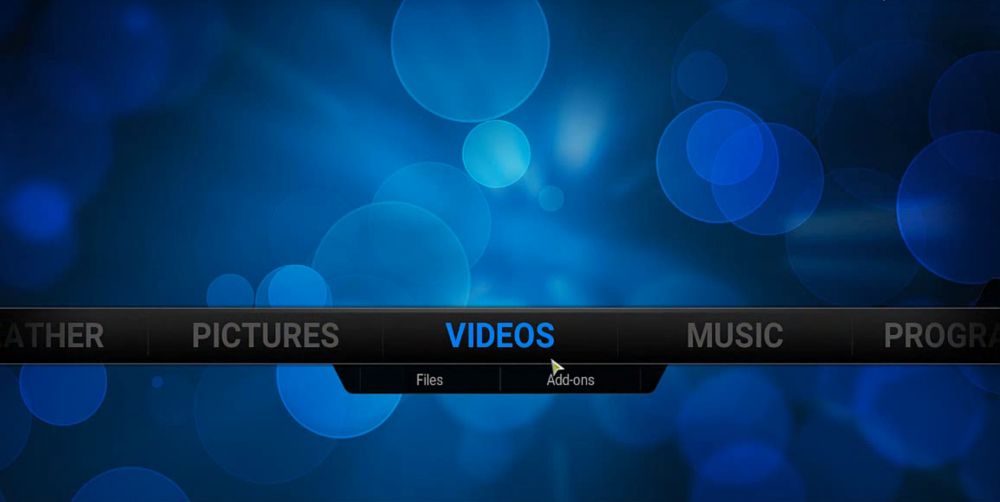
Kodi v17で実行している場合、このスキンKodi v16のようになります。多くのユーザーがv17の機能を気に入っていますが、以前のインターフェイスは見逃しており、それはよりクリーンでナビゲートしやすいためです。このスキンをインストールすると、数回クリックするだけで古い外観に戻すことができます。滑らかで、すっきりしていて、見やすいです。
イオンノックス

SFファンの方は、こちらをご覧ください! ゴージャスな宇宙のテーマです。フォントは読みやすく、色はグレー、白、青の心地よい組み合わせです。 Confluenceに似ていますが、もう少し特徴的で、画像が重すぎないため、Fire TVスティックなどの基本的なデバイスでも動作します。
アンバー

アンバーはシンプルで軽量なスキンです読みやすく使いやすい。ホワイト、イエロー、グレーの適切な配色と、適切に選択されたフォントがあります。各メインメニューオプションの背景は大きく、カラフルで、高品質の画像であり、一方から他方への移行は見栄えがします。これは非常に実用的なスキンであり、基本的なデバイスにも適しています。
オムニ

オムニは、オムニプレゼントメニューシステムで際立っています–したがって、名前。 Kodiメニューをナビゲートするのが面倒で、メニューがページ間で一貫していることを望む場合は、このスキンが役立ちます。黒、白、グレーのシンプルできれいな外観です。これは最もエキサイティングなスキンではないかもしれませんが、ビルドをすばやくナビゲートするのに非常に便利です。
Xperience1080

大規模な高解像度でKodiを使用する場合テレビのような画面で、Xperience1080が好きかもしれません。これはパネルベースのスキンで、大きな画面全体に広がっています。それはXboxシステムにかなり似ているので、ゲーマーは家にいるように感じるでしょう。また、さらに大きな画面用に最適化されたXperience1080xというバージョンもあります。
彩度

大きなHD画面のもう1つのオプションはChromaです。 これは緑、灰色、白の色で、メニュー項目を左から右にボックスに積み重ねて、大画面のスペースを最大限に活用します。スキンはエレガントで機能的ですが、フォントは読みにくい場合があります。大画面を使用している場合、これは問題になりません。
北極圏:ゼファー

きれいで、ぱりっとした、そして白: これは非常に視覚的に心地よいスキンです。 Apple製品の外観は気に入っているが、それらの使用の制限が嫌いなら、これが好きかもしれません!単色のテーマとクリアテキストとアイコンにより、このクラスは最も高級でエレガントなスキンになっています。このスキンの唯一の欠点は、マウスコントロールがサポートされていないことです。そのため、代わりにキーボードまたはゲームパッドを使用してコントロールする必要があります。
エミネンス2.0

傾くもう一つのスマートで単色の肌北極圏に比べて灰色と黒に向かっている:ゼファーの白。 Eminenceは、すべてのコンテンツをホームページに表示するように設計されているため、Kodiを開くと、ライブラリの映画のスライドショーが表示され、カバーアートがシステムの背景を形成します。これは個人的で楽しいものになり、すべての映画が物理的なライブラリのように表示されるのを見るのはすてきです。欠点の1つは、スライドショーの絶え間ない動きが気を散らすことに気付く人もいるかもしれませんが、それがあなたにとってうまくいくかどうかを試す価値はあります。
結論
これらのスキンは、Kodiシステムをより見やすくすることができますより効果的に個人と機能。スキンのインストールと交換は非常に簡単なので、すべてのKodiユーザーが試してみることをお勧めします。あなたのお気に入りはどの肌ですか?以下のコメントでお知らせください!













コメント